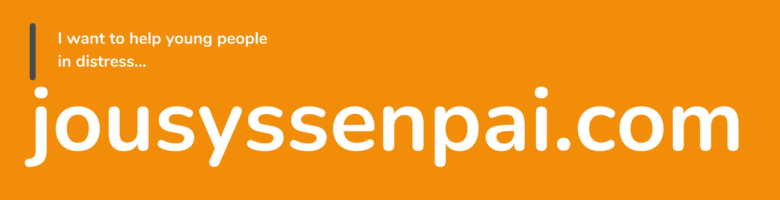社内SEとして働いていると、「自分でサーバーを構築してスキルアップしたい」「プライベートでラボ環境を作りたい」と考えることはありませんか?
しかし、
- 「本格的なサーバーを用意するのはコストがかかる…」
- 「自宅でラックサーバーを置くスペースがない…」
- 「消費電力や騒音が気になる…」
といった悩みから自宅ラボの構築を諦めている方も多いと思います。
そこでおすすめなのが「ミニPC」です!
ミニPCは省スペース・低消費電力・静音性に優れたコンパクトなPCであり、Linuxサーバーや仮想環境、ホームサーバーとして活用するのに最適です。
もちろん、サーバー構築の選択肢としては「VPS(仮想専用サーバー)」もあります。
クラウドで構築・運用するスタイルと、自宅ラボを作るスタイルにはそれぞれメリット・デメリットがありますので、迷っている方はこちらの比較記事も参考にしてみてください。
この記事では、
- ミニPCをサーバー用途で使うメリット
- 具体的な活用例
- おすすめのミニPCモデルと選び方
を詳しく解説します。
また、用途ごとに「どんなミニPCを選ぶべきか」を整理した記事もあります。
特にメモリ高騰が続く2025年末時点での用途別おすすめミニPC構成や選び方を解説しているので、あわせてご覧ください。
▶ メモリ高騰の今、ミニPCは買い時?用途別に見るおすすめ構成と選び方【2025年版】
社内SEがミニPCでサーバーを構築するメリット

省スペースで設置が簡単
ミニPCの最大の魅力は、デスクの隅やテレビボードの上など、ちょっとしたスペースに設置できるコンパクトさです。
一般的なミニPCは手のひらサイズ〜ノートPC程度の大きさなので、場所を取らずに運用できます。
特に、
- 賃貸住まいのエンジニア
- 家族がいて大きなサーバーを置けない人
には最適です。
低消費電力・静音で24時間稼働に向いている
ラックサーバーやデスクトップPCを常時稼働させると
- 電気代が高くなる
- ファンの音が気になり、寝室で使えない
といった問題が発生します。
ミニPCは、
- 消費電力が10W〜30W程度(普通のPCの1/3〜1/5)
- ファンレスモデルなら完全無音
という特徴があり、24時間稼働するサーバー用途にぴったりです。
サーバー構築・仮想化・クラウド技術の学習に最適
社内SEがスキルアップするには実際に手を動かしてサーバーを構築するのが一番の近道です。
ミニPCを使えば、以下のような用途で活用できます。
サーバー構築の学習
- Linuxサーバー(Ubuntu、CentOS、Debianなど)
- Windows Server の検証環境
- Docker / Kubernetes のテスト環境
仮想化環境の構築
- ProxmoxやESXiをインストールし、複数の仮想サーバーを動かす
- 仮想ファイアウォール(pfSense、OPNsense)を試す
自宅クラウド
- Nextcloudでプライベートクラウドを構築
- Pi-holeで広告ブロックDNSサーバーを運用
ミニPCを使えば、これらのサーバーを低コストで手軽に構築できるのです。
サーバー用途に最適なミニPCの選び方

CPU:Intel N100 / Ryzen 7以上が狙い目
CPU性能は、仮想化環境を構築するなら「Intel Core i5 / Ryzen 7 以上」、軽めのサーバー用途なら「Intel N100 / Celeron」でもOKです。
特に、Intel N100は低消費電力でコスパ抜群なので、ホームサーバー用途にはおすすめです。
メモリ:16GB以上推奨
- 単体のLinuxサーバーなら8GBでもOK
- 仮想化環境を作るなら16GB以上が必須
可能なら自分でメモリを増設できるモデルを選ぶのがおすすめです。
ストレージ:SSD 256GB以上
- OSのみなら128GBでも足りる
- 仮想環境やデータ保存用途なら512GB以上が安心
NVMe SSD対応のミニPCなら、高速アクセスが可能です。
ネットワーク:有線LAN(2.5GbE対応が理想)
サーバー用途なら有線LAN対応が必須です。
2.5GbE対応モデルを選ぶと、ネットワークのボトルネックを減らせます。
おすすめのミニPC 4選【サーバー用途向け】
GMKtec NucBox G3 PLUS(Intel N150)
| CPU | メモリ | ストレージ | ネットワーク | 筐体サイズ |
| Intel N150 | DDR4-3200 x1 最大32GB | M.2 2280 SSD x1 256GB M.2 2242 SSD x1 最大2TB | Wi-Fi 6 (無線) 2.5GbE (有線) | 115×107×44mm |
- 超低価格でエントリー向けサーバーに最適
- UbuntuやDocker環境の学習におすすめ
- 小型&静音で邪魔にならない
MINISFORUM UM870Slim(Ryzen7 8745H)
| CPU | メモリ | ストレージ | ネットワーク | 筐体サイズ |
| Ryzen 7 8745H | DDR5-5600 x2 最大96GB | M.2 2280 SSD x2 最大4TBずつ(合計8TB) | Wi-Fi 6E (無線) 2.5GbE (有線) | 126.8x130x50mm |
- 高性能&コンパクト、仮想化に最適
- ProxmoxやESXiもスムーズに動作
- 2.5GbE対応で高速ネットワーク環境を構築可能
- メーカー(MINISFORUM)の公式サイト
 からはベアボーン(OSなし)キットも選択可能
からはベアボーン(OSなし)キットも選択可能
実際に使ってみた感想や注意点をミニPCレビュー記事にまとめました。気になる方はぜひチェックしてみてください!
GEEKOM A9 MAX AI ミニpc(Ryzen AI 9 HX 370)
| CPU | メモリ | ストレージ | ネットワーク | 筐体サイズ |
| Ryzen AI 9 HX 370 | DDR5-5600 x2 最大128GB | M.2 2280 SSD Gen4.0x4 最大4TB | Wi-Fi 7 (無線) 2.5GbE (有線) | 135x132x47 mm |
- 最新世代のRyzen AI 9 HX370 搭載
- LLM系ローカル実験に耐えうる処理性能
- デュアルUSB4でeGPU対応や高速データ転送も視野に
- 見た目も洗練されており、省スペース設計
Beelink Mini S12 Pro(Intel N100)
| CPU | メモリ | ストレージ | ネットワーク | 筐体サイズ |
| Intel N100 | DDR4-3200 x1 最大16GB | M.2 2280 SSD x1 最大4TB | WiFi 6 (無線) 1000MB (有線) | 115x102x39mm |
- 低価格&省電力で自宅サーバーに最適!
- ファンレス仕様で静音・24時間稼働OK
- メモリ増設・ストレージ換装も可能
ミニPCの選び方は用途によって大きく変わります。
メモリ高騰の状況やローカルAI(LLM)・仮想化・日常用途などを踏まえたおすすめ構成については、こちらの記事もあわせて参考にしてください。
▶ メモリ高騰の今、ミニPCは買い時?用途別に見るおすすめ構成と選び方【2025年版】
まとめ
ミニPCは
- 省スペース・低消費電力で24時間稼働向き
- Linuxサーバーや仮想環境に最適
- 手軽にスキルアップ&検証環境を作れる
というメリットがあり、社内SEがプライベートでサーバーを学ぶのに最適です。
ぜひ、自分に合ったミニPCを選んで自宅ラボ環境を構築してみてください!
なお、サーバー構築の手段としては、クラウドで手軽に始められるVPS(仮想専用サーバー)という選択肢もあります。
「コスト」「自由度」「実運用に近い構成」で比較してみたい方は、こちらのVPSとミニPCの比較記事もぜひ参考にしてみてください。
ミニPCのレビュー記事はこちら
おすすめミニPCをチェック